Les tests des mises à jour OTA pour les intégrations Matter Google Home sont effectués à l'aide de Google Home Developer Console.
Prérequis
Pour tester la mise à jour OTA, en plus des prérequis pour la mise à jour OTA, vous devez disposer des éléments suivants:
- Accès à un système Linux sur lequel Docker Engine est installé et accès à la carte de développement via USB
- Une intégration Matter prête à être testée en OTA.
Utilisez votre ID de fournisseur attribué par Connectivity Standards Alliance (Alliance) lorsque vous testez OTA, et non un VID de test. Lorsque vous créez votre image OTA, modifiez l'ID du fournisseur et l'ID du produit pour qu'ils correspondent à l'intégration à tester.
Instructions spécifiques au fournisseur
Nous avons fourni des procédures de test OTA Matter pour des SoC spécifiques.
| Fournisseur | Plate-forme | Guide |
|---|---|---|
| Espressif | ESP32 | Tester la mise à jour OTA sur Espressif ESP32 |
| Nordic Semiconductor | nRF52840 | Tester les OTA sur Nordic |
Chaînes
Un canal définit l'ensemble d'appareils pour lesquels une image de mise à jour OTA est publiée. Vous ne pouvez attribuer qu'une seule chaîne à un appareil à la fois. Trois canaux prédéfinis sont disponibles: Test 1, Test 2 et Production. Vous pouvez effectuer des tests sur les deux chaînes de test. Vous ne pouvez attribuer qu'une seule image de mise à jour OTA à une chaîne à la fois.
Canal de production
Le canal de production est utilisé pour transférer les versions de production vers les appareils grand public sur le terrain. Lorsque vous publiez une image OTA sur le canal de production, tous les appareils qui ne sont pas sur un canal de test reçoivent l'image.
Chaînes de test
Pour tester le déploiement d'une image OTA, vous devez d'abord configurer l'un des deux canaux de test, puis publier l'image sur les appareils de ce canal.
Configurer un canal de test
Accédez à l'onglet Gérer.
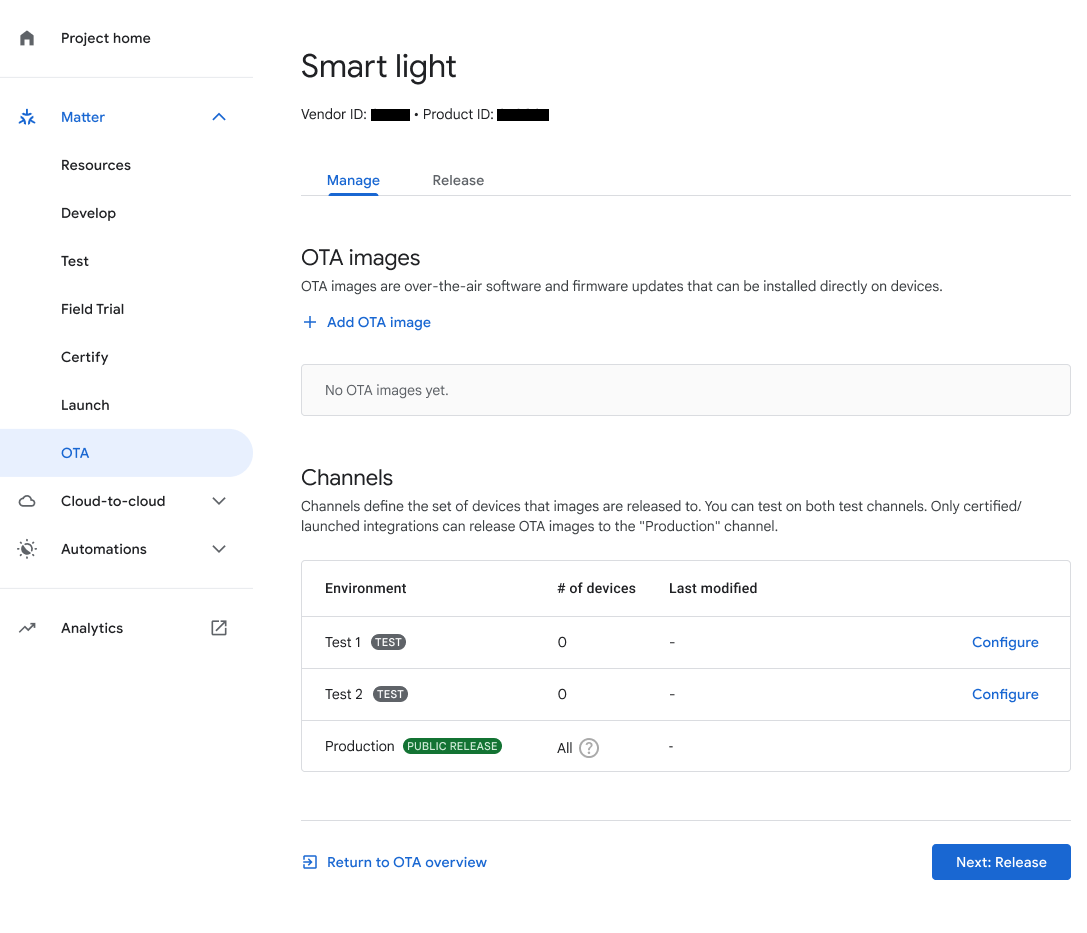
Figure 1 : Accéder aux canaux de test à l'aide de l'onglet "Gérer" Cliquez sur Configurer à côté de la chaîne de test.
Sous Nom de la chaîne, saisissez un nom.
Sous Numéro de série de l'appareil, saisissez un ou plusieurs numéros de série d'appareil (1 000 maximum).
Cliquez sur Enregistrer pour terminer.

Publier une image OTA dans un canal de test
Accédez à l'onglet Publication.
Dans l'onglet Version, sélectionnez le canal de test que vous souhaitez utiliser.
Sélectionnez l'image OTA dans le menu déroulant Image OTA ou ajoutez-en une en cliquant sur Ajouter une image OTA.
Le pourcentage de déploiement représente le pourcentage d'appareils qui recevront l'image OTA. Pour ce champ, spécifiez un entier compris entre 1 et 100. Saisissez une valeur inférieure à 100 si vous préférez publier l'image OTA par lots. Pour en savoir plus sur le fonctionnement du pourcentage de déploiement, ainsi que sur les autres tâches liées aux images OTA, consultez Publier une image OTA en production.
Cliquez sur Lever la revendication pour effectuer le test.
Une boîte de dialogue de confirmation s'affiche. Cliquez sur Libérer pour publier l'image sélectionnée sur le canal spécifié.
Une fois que vous avez cliqué sur Publier, le canal, l'image, l'état du déploiement, le pourcentage de déploiement, ainsi que la date et l'heure de publication s'affichent dans la zone Images OTA publiées.
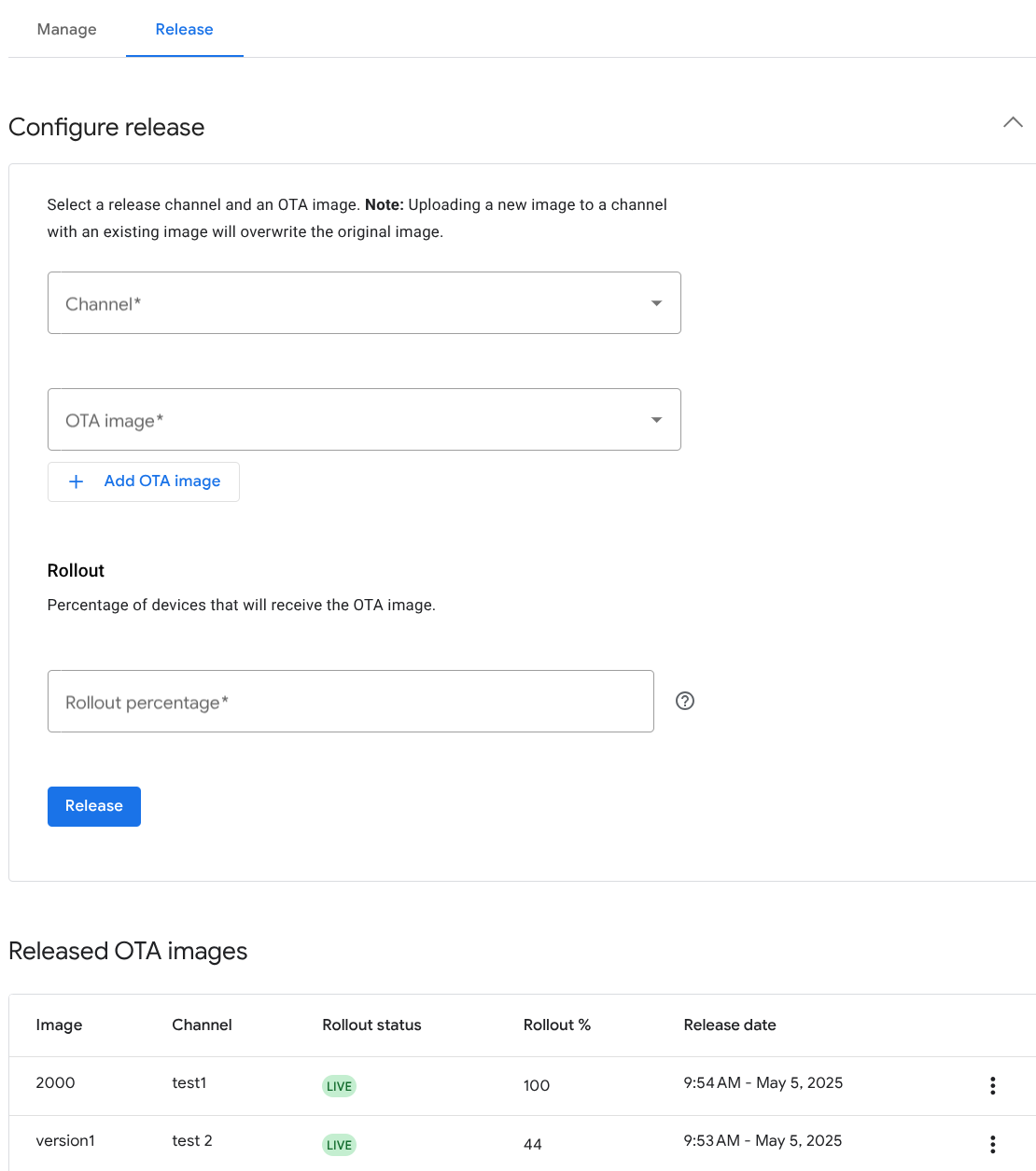
Figure 3 : Images OTA publiées sur les canaux de test

